如何备份iPhone |
您所在的位置:网站首页 › 怎么关闭苹果备份提醒功能 › 如何备份iPhone |
如何备份iPhone
|
什么是备份?
备份是iPhone上所有重要数据的直接副本(了解更多: 存储在iPhone或iCloud备份中的内容? )。如果丢失或损坏iPhone,您可以使用备份来保护您的数据。 我真的需要备份我的iPhone吗?如果将重要数据存储在iPhone上,则需要保留数据备份。如果丢失或损坏了没有备份的iPhone,也可能丢失照片,联系人和消息历史记录。备份手机可防止此数据永久丢失。 备份iPhone很简单,可以使用三种方法备份设备。本文将引导您逐步使用iTunes,Finder和iPhone Backup Extractor创建iPhone或iCloud备份。在所有这些应用程序中,该功能都是免费的。 当心覆盖先前的备份在我们详细研究每种方法之前,请记住进行新备份会覆盖现有备份。因此,如果您要从设备中恢复数据,请在检查完现有备份之前不要着急创建新备份。 如何在没有iTunes的情况下备份iPhoneiPhone Backup Extractor可以通过WiFi或USB连接在Windows或macOS上创建iPhone的备份- 无需安装iTunes。您也可以使用此方法访问备份中的信息。 要使用iPhone Backup Extractor创建备份,请按照下列步骤操作: 下载 ,安装并运行iPhone Backup Extractor。 通过USB将iPhone或iPad连接到计算机。 从左侧菜单中选择您的设备。选择Utilities或单击Backup 。
单击Start 。 iPhone备份提取器将提示您在备份中设置密码,以确保您的数据安全无虞。
简介:使用iPhone Backup Extractor快速免费备份iPhone,并允许您访问备份中的数据,但您需要访问Mac或PC。 如何使用iTunes或Finder备份iPhone您需要使用计算机将手机备份到iTunes或Finder,但您可以使用尽可能多的存储空间,因为您可以在计算机上免费使用。 苹果从macOS 10.15中删除了iTunes,其备份功能现在可以直接在Finder中使用。因此,如果您的Mac运行的是macOS 10.15或更高版本,则应使用Finder备份iPhone,而如果您使用的是Windows PC或运行了macOS的早期版本的Mac,请使用最新版本的iTunes 。
通过以下三个步骤,可以了解如何使用iTunes或Finder进行备份: 使用USB将iPhone或iPad连接到计算机,然后在iTunes或Finder中查找并选择iPhone 。 确保This computer是备份位置,而不是iCloud 。 如果要加密数据,请选中加密复选框,然后选择备份密码。我们建议您这样做,因为它可以为您的信息提供更好的保护。无需设置密码,任何有权访问您的计算机的人都可以访问存储在iPhone备份中的任何信息。 另外一个好处是,如果您的备份是加密的,Apple会在其中包含比其他更多的数据:例如健康信息和钥匙串中保存的密码。 单击iTunes或Finder中的“立即备份”按钮,然后应通过Wi-Fi进行备份。 (没有必要先点击“同步”。)
等待备份完成,然后再断开USB电缆连接。第一次进行备份可能需要花费相当长的时间,尤其是对于其中包含大量数据的iPhone。后续备份将更快,因为每次仅需要将较新的文件添加到备份中。继续阅读以了解如何在一夜之间备份您的iPhone。 苹果配置器?如果您使用的是Apple Configurator ,则可以直接在其界面中创建和还原备份。只需右键单击设备,然后选择“备份”。 简介:使用iTunes备份iPhone可能会为您提供比iCloud更多的免费存储空间,但运行iTunes可能会降低您的计算机速度。 (相关:了解如何加快缓慢的iPhone备份 ) 如何启用无线iPhone备份要将iPhone或iPad配置为通过Wi-Fi备份,应执行以下步骤: 使用USB将iPhone或iPad连接到计算机,然后打开iTunes或Finder上的iPhone部分。 Sync with this iPhone over Wi-Fi勾选Sync with this iPhone over Wi-Fi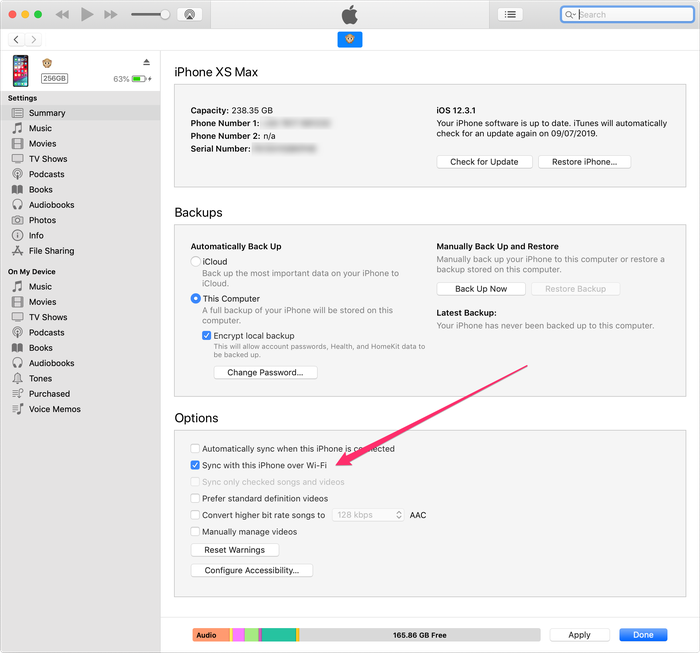 iTunes的Wi-Fi备份选项
在窗口底部点击Done 。
断开USB电缆与手机的连接。
确保您的iPhone与计算机位于同一Wi-Fi网络中。如果是这样,iPhone窗格仍应在iTunes或Finder中可用。
点击Back Up Now在iTunes或Finder中单击按钮,则应通过Wi-Fi进行备份。 iTunes的Wi-Fi备份选项
在窗口底部点击Done 。
断开USB电缆与手机的连接。
确保您的iPhone与计算机位于同一Wi-Fi网络中。如果是这样,iPhone窗格仍应在iTunes或Finder中可用。
点击Back Up Now在iTunes或Finder中单击按钮,则应通过Wi-Fi进行备份。 在iTunes中创建新的备份
如何获得iPhone自动备份 在iTunes中创建新的备份
如何获得iPhone自动备份
如果您满足自动备份的条件,则您的iPhone每晚都能自动备份到iCloud或iTunes。这些是: 必须锁定设备设备必须通电设备必须连接到Wi-Fi网络如果您的手机设置为通过Wi-Fi备份到iTunes,则您的PC或Mac必须保持开机状态并连接到同一Wi-Fi网络。 如何使用iCloud备份iPhone许多人选择使用Apple的默认选项iCloud备份其iPhone数据,因为可以直接从您的手机备份数据,尽管您也可以在PC上使用iTunes或Mac在Finder上创建iCloud备份。 选项A。以下是直接从iPhone或iPad创建iCloud备份的方法: 在您的iPhone上,进入Settings 选择[your name] (在屏幕的顶部) 选择iCloud选择“ iCloud Backup 。您也可以从同一菜单管理iCloud存储。
如果您不想无线创建iCloud备份,也可以使用iTunes在iCloud中创建和保存备份。 通过USB将iPhone或iPad连接到PC或Mac,然后打开最新版本的iTunes。 在iTunes的左上方选择您的iPhone,然后滚动到备份部分。
选择iCloud并单击显示“立即备份”的按钮-生成和存储iCloud备份将花费几分钟。
不幸的是,iCloud仅提供5 GB的免费存储空间,因此如果您需要备份更多数据,则需要按月支付费用。 想知道您需要多少空间?苹果最新的iPhone提供高达512 GB的存储空间,比iCloud免费备份的存储空间大100倍。备份所需的存储量将取决于您的设备及其使用方式,但通常会占用最多空间的是: 您的iCloud照片库。这可能会比手机上的存储空间大,因为它不一定都可以在任何时候安装到手机上。 您的所有应用程序数据以及您在设备上存储的所有文件。包含大量图片,视频或声音文件(如Pinterest,Netflix和Spotify)的应用会占用大量存储空间。(在此处了解如何释放iCloud存储空间 。) 简介:您可以使用iCloud直接从手机备份数据,但是您必须付费才能保护超过5 GB的数据,并且备份往往很慢。 iCloud存储空间要注意的一件整洁的事情是,它可以在iCloud上配置的家庭成员之间共享。如果您有伴侣或孩子连接,则可以在彼此之间共享空间。因此,如果您升级帐户,则他们可能不需要这样做。 (iCloud iPhone备份失败了? 了解如何修复它 ) 我应该选择哪种备份方式?遗憾的是,您无法同时选择同时备份到iTunes和iCloud,但您可以在两者之间切换而不删除旧备份。 在iTunes和iCloud备份之间进行选择时,需要考虑以下几点: 特征 iTunes备份 iCloud备份 一生永远在您的计算机上 Apple在180天后删除iCloud备份 储存空间与计算机上的硬盘一样大。 限制为5 GB,无需支付存储升级。 需要存储不大于iOS设备的容量。 您的iCloud照片库的大小,其他内容可能接近您设备的大小。由于备份快照与可能重复的数据一起存储,因此设备备份可能会占用比设备总容量更多的空间。 安全只要选择了安全的备份密码,就会非常强大。 只要选择了安全的iCloud帐户密码,就会非常强大。 速度由于不需要云访问,因此速度非常快。通过USB访问时非常快3。 速度会随Wi-Fi的性能,Internet连接以及当时的iCloud服务器的性能而变化。鉴于iTunes备份具有访问速度的优势,我们建议在任何iOS升级之前将iTunes备份带到本地计算机。您不希望等待iCloud备份还原的等待时间! 如何从iTunes恢复iPhone创建备份后,如果您的iPhone丢失或损坏,或者想将数据添加到第二部iPhone,则可以使用它来还原数据。 以下是使用iTunes备份切换iPhone的方法: 将计算机连接到要切换为使用的iPhone。 打开iTunes(如果使用的是macOS Catalina 10.15,则打开Finder) 从左侧列表中选择您的iPhone。单击Restore Backup… (请注意不要单击Restore iPhone )
从下拉列表中选择所需的备份。
如果您的备份已加密,请输入您的备份密码,然后点击Restore 。 保持您的iPhone处于连接状态,直到备份还原完成。 |
【本文地址】
今日新闻 |
推荐新闻 |
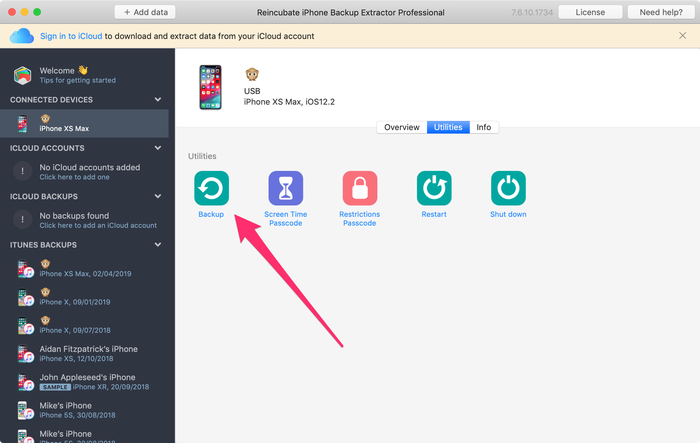 iPhone Backup Extractor中的“备份”按钮
iPhone Backup Extractor中的“备份”按钮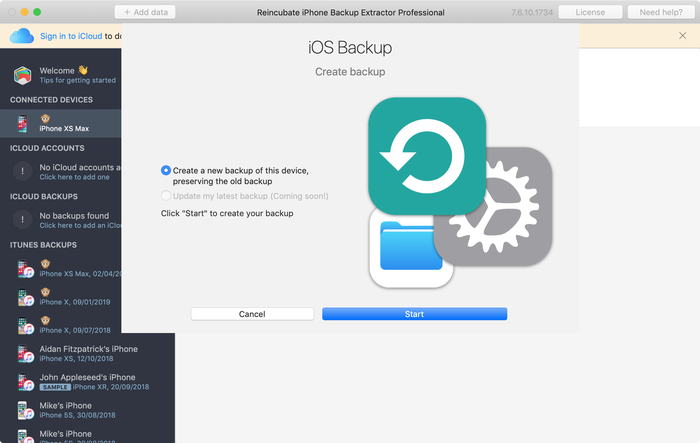 iPhone Backup Extractor的备份创建向导
iPhone Backup Extractor的备份创建向导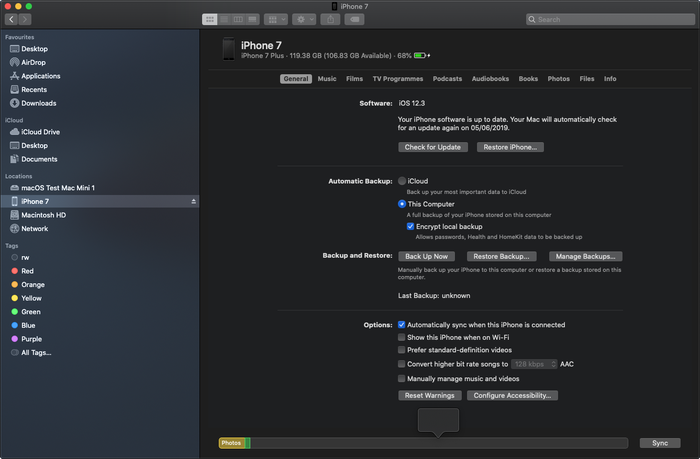 macOS Finder的iOS备份界面
macOS Finder的iOS备份界面 立即在iCloud上备份
立即在iCloud上备份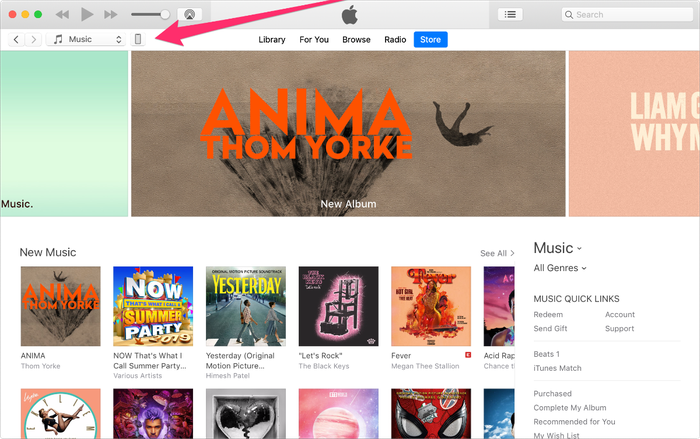 在iTunes中选择您的设备
在iTunes中选择您的设备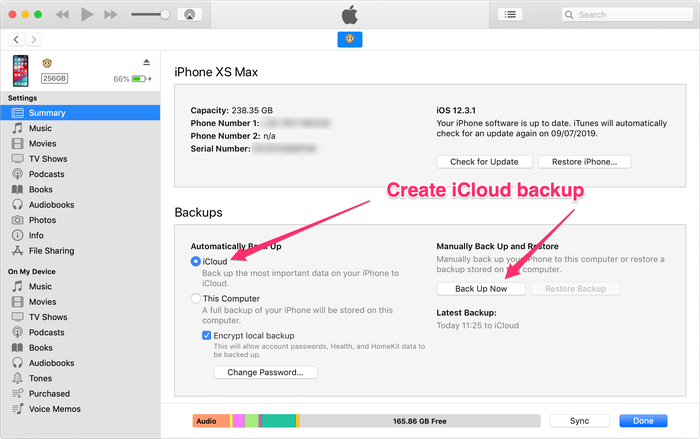 使用iTunes创建iCloud备份
使用iTunes创建iCloud备份 恢复iPhone备份
恢复iPhone备份 选择正确的备份
选择正确的备份